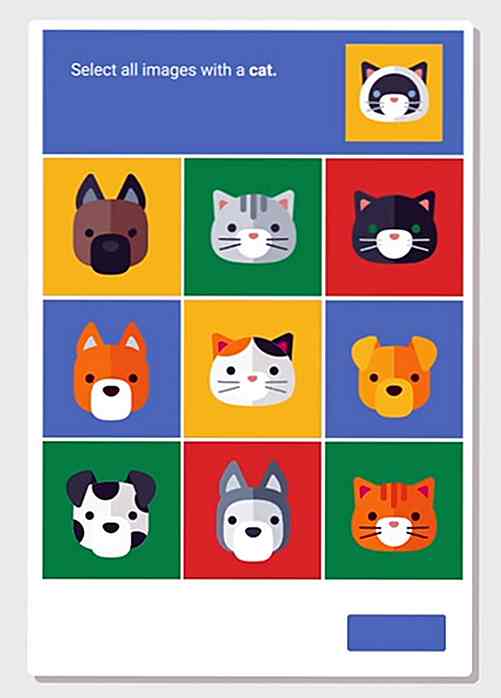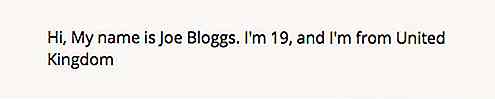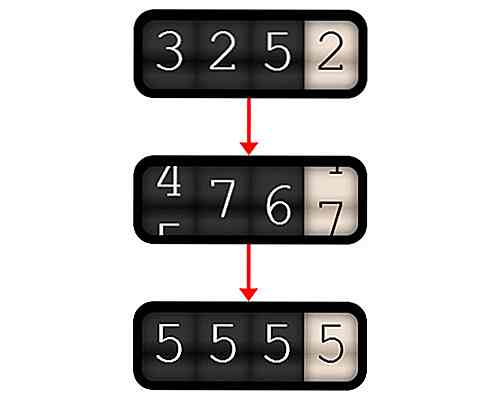nl.hideout-lastation.com
nl.hideout-lastation.com
15 essentiële twitch-tips en -trucs die u moet weten
Twitch is een van de populaire platforms voor het bekijken van live video's. Hoewel het begon als een game-streaming service, biedt het nu alles, van herhalingen van klassieke shows tot uitzendingen van artiesten, gamers en wie niet.
Twitch is gebouwd om zowel streamers als kijkers een geweldige ervaring te bieden en biedt veel functies om er maar een paar te missen. Dat gezegd hebbende, als u een van zijn gebruikers bent, dan is dit bericht aan u opgedragen. Hier ga ik het hebben over de tips en trucs om Twitch het beste te gebruiken als kijker.
Freebies & Loots
Verdien druppels (freebies)
Drops zijn een nieuwe manier om gratis games te verdienen voor het bekijken van je favoriete game streamers op Twitch. Deze worden meestal geactiveerd door een game-ontwikkelaar en je moet je game-account koppelen aan Twitch om Drops te krijgen.
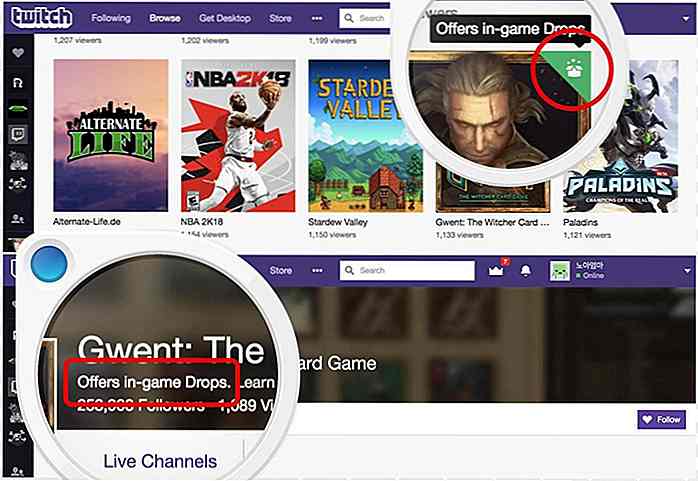 Tijdens het browsen kun je controleren op Drops - deze zijn zichtbaar tijdens bladeren, games (zoals je kunt zien in de bovenstaande afbeelding) en kanaalpagina's (zoals te zien op de onderstaande foto). U kunt op deze pictogrammen / koppelingen klikken om te kiezen voor Drops, maar u moet eerst uw gameaccount linken; en indien nodig zal Twitch dit melden en u hetzelfde vragen. Nadat je het hebt gelinkt, kun je de stream bekijken om een kans te krijgen om Drops te verdienen.
Tijdens het browsen kun je controleren op Drops - deze zijn zichtbaar tijdens bladeren, games (zoals je kunt zien in de bovenstaande afbeelding) en kanaalpagina's (zoals te zien op de onderstaande foto). U kunt op deze pictogrammen / koppelingen klikken om te kiezen voor Drops, maar u moet eerst uw gameaccount linken; en indien nodig zal Twitch dit melden en u hetzelfde vragen. Nadat je het hebt gelinkt, kun je de stream bekijken om een kans te krijgen om Drops te verdienen.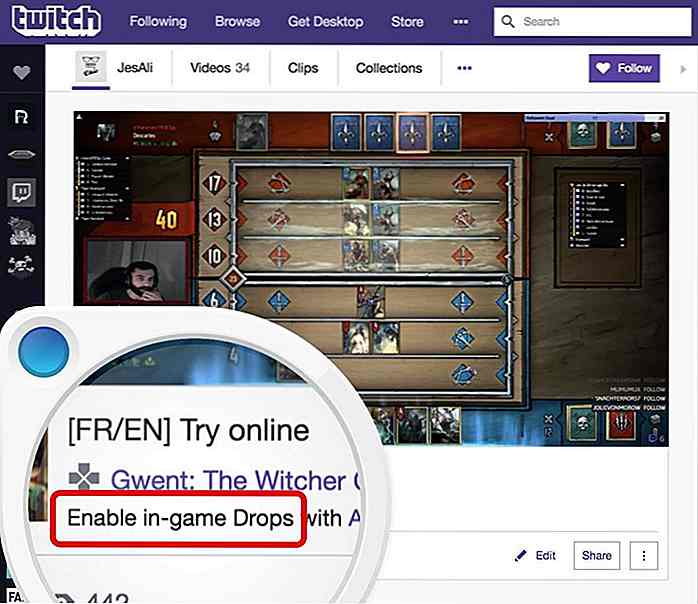 Chat-functionaliteit
Chat-functionaliteit Verschijnen offline in chats
Wanneer u uw online status wilt verbergen voor iedereen op Twitch, dan is dit wat u moet doen: klik op uw profielpictogram in de rechterbovenhoek en klik op Onzichtbaar . Het zal je status verbergen voor iedereen inclusief vrienden en stopt ook met het tijdelijk delen van je activiteit van je vrienden.
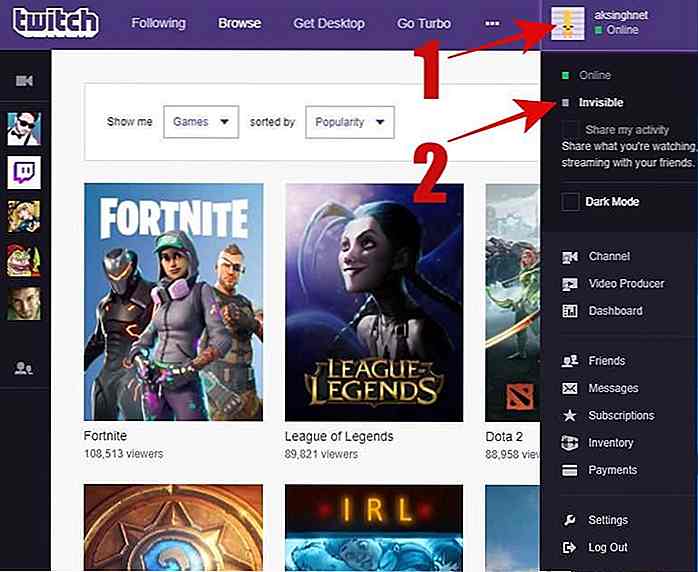 Blokkeer een gebruiker in de chat
Blokkeer een gebruiker in de chat Als u de berichten van een gebruiker in een chat niet leuk vindt, waarvan u geen moderator bent, kunt u de gebruiker gemakkelijk blokkeren om geen berichten meer van hem of haar te ontvangen. U moet op zijn gebruikersnaam klikken en vervolgens op de gebruikerskaart klikken op de knop "Gebruiker blokkeren" (chatpictogram). Dat is alles, u ontvangt geen berichten meer van hem / haar.
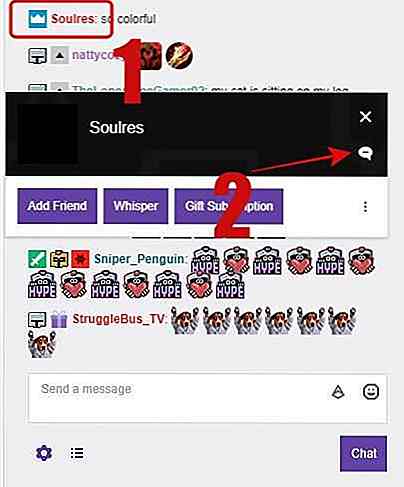 Bekijk chatlog op mobiel
Bekijk chatlog op mobiel Hoewel Twitch zijn mobiele app met chatfunctionaliteit aanbiedt, wordt de chat uitgeschakeld zodra je van kanaal wisselt of de app sluit. Als je deze functionaliteit haat en jaloers bent op andere berichten-apps zoals Facebook Messenger en WhatsApp die je chatgeschiedenis lokaal houden, dan is deze truc echt iets voor jou.
De truc is om TChat te gebruiken voor Twitch - het is een app van derden voor Android die is ontwikkeld om de chatfunctionaliteit te verbeteren die de officiële app biedt. Hiermee kunt u ook live streams en livechatten in meerdere kanalen bekijken.
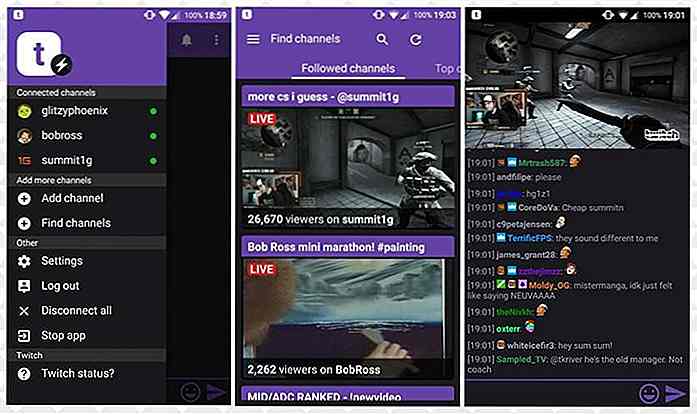 Inschakelen niet storen
Inschakelen niet storen Als je overweldigd bent door alle nieuwe berichten en je favoriete streamer niet kunt bekijken, kun je jezelf in de modus "Niet storen" plaatsen om het nieuwe gefluister te dempen . U kunt op de Optieknop (tandwielpictogram) in het vak Fluisteringen klikken en de optie "Niet storen" kiezen om deze in te schakelen.
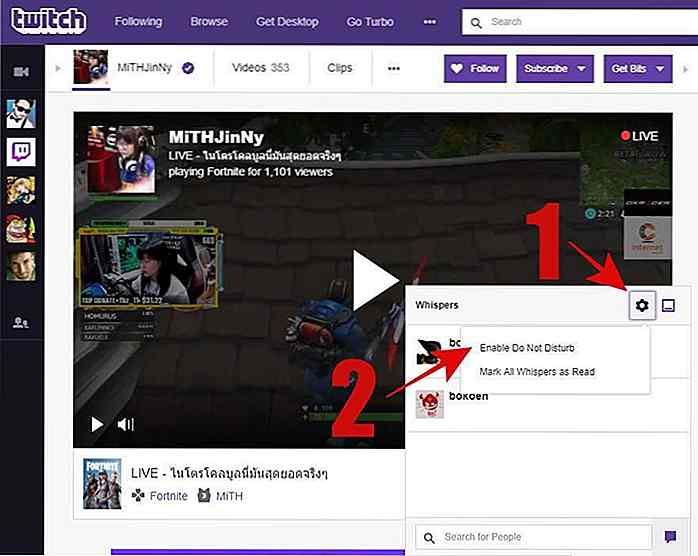 Schakelen tussen chat en side-nav
Schakelen tussen chat en side-nav Hoewel de kanaalpagina's intuïtief zijn, heb ik het gevoel dat ze veel meer elementen weergeven dan vereist. Gelukkig kan de navigatiebalk aan de linkerkant en het chatgedeelte aan de rechterkant worden verborgen om het videoformaat uit te breiden .
Hoe te tonen / verbergen? In de kanaalkop zie je links en rechts knoppen aan beide zijden. U kunt op de linkerknop klikken om de zijnavigatie te tonen / verbergen en op de rechterknop om het chatgedeelte te tonen / verbergen. Ik verberg meestal de zijnavigatie om te chatten en tegelijkertijd een uitgebreide video te bekijken.
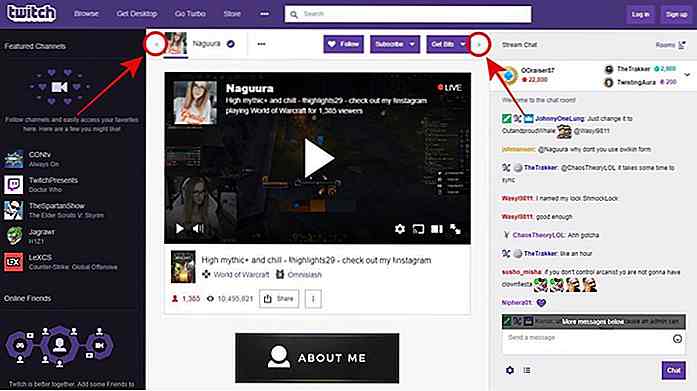 Pop-out het chatgedeelte
Pop-out het chatgedeelte Als je in een speciaal venster wilt chatten, dan is deze truc voor jou. Klik in de linkerbenedenhoek van het chatgedeelte op het tandwielpictogram en kies Popout . Nu kun je zonder afleiding in een eigen venster chatten.
Ik vind deze truc erg handig wanneer ik deze in de onderstaande truc gebruik om ook de videospeler eruit te laten springen. Hiermee kan ik de live game bekijken op één monitor en het chatgedeelte op de andere monitor bekijken, waardoor mijn algemene ervaring wordt verbeterd.
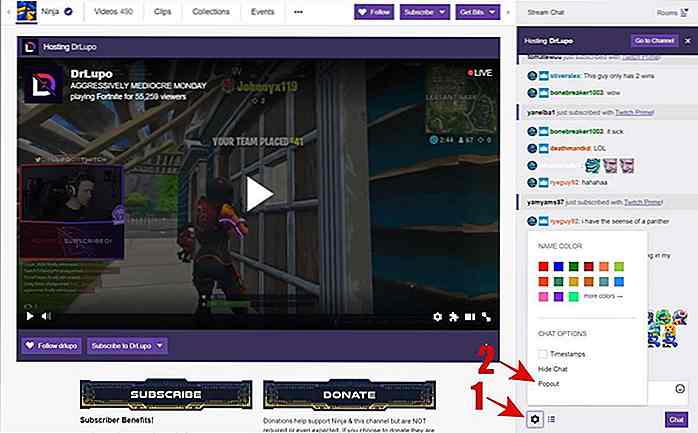 Video-functionaliteit
Video-functionaliteit Pop-out van de videospeler
Als u alleen geïnteresseerd bent in het bekijken van de livegame en de pagina wilt verbergen, inclusief andere details, kunt u overschakelen naar de modus voor volledig scherm. Maar wat als u de video wilt bekijken, maar binnen zijn eigen, ander venster ?
Klik in een dergelijke situatie op de optieknop (versnellingspictogram) van de videospeler, kies de optienaam " Popout Player " en u ziet de video in een nieuw venster.
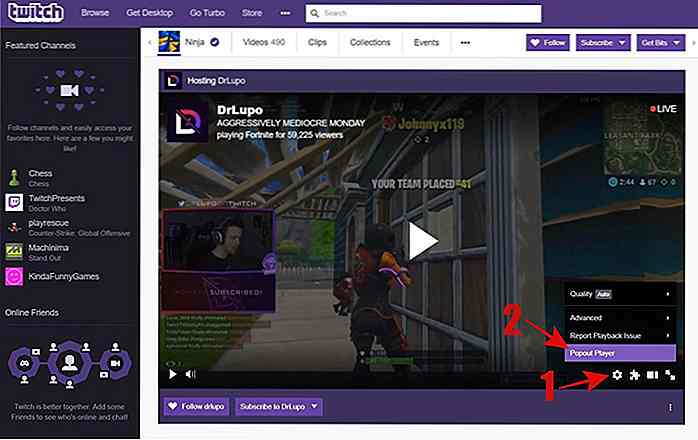 Maak en deel een clip
Maak en deel een clip Twitch stelt je in staat om een clip van je favoriete moment te maken in een live streaming video. Er wordt een clip gemaakt van de video van 25 seconden vóór tot 5 seconden nadat je hebt gevraagd om deze te maken, zodat de standaardlengte 30 seconden is. U kunt het ook bewerken om de lengte te verhogen / verlagen tot maximaal 60 seconden.
Klik terwijl u een livestream bekijkt op de knop Clip aan de onderkant van de videospeler. Er wordt een nieuw tabblad geopend met je clip, waar je het ook kunt een naam geven en bewerken om de timing op te lossen. Als je klaar bent met bewerken, kun je op Publiceren klikken om de laatste clip op te slaan. Ten slotte kunt u op de knoppen voor delen klikken om deze op sociale netwerken te delen .
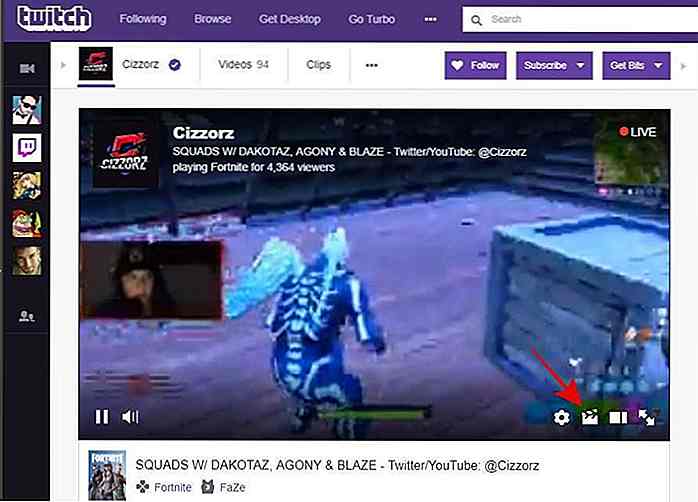 Stream op andere clients
Stream op andere clients Als je de stream op een externe client of speler wilt bekijken, zeg dan VLC Media Player, dan is Chatty met StreamLink de oplossing. Chatty is een externe chat-client voor Twitch die Twitch-specifieke functies biedt.
Chatty, ontwikkeld in Java, is beschikbaar voor alle desktopplatformen. Je kunt het gebruiken om kanalen te verbinden en te chatten op Twitch. Naast de chatgerelateerde functies biedt het een streamingfunctie waarmee u de livestream in een live streamingclient kunt bekijken. Raadpleeg de gids voor meer informatie over deze handige truc.
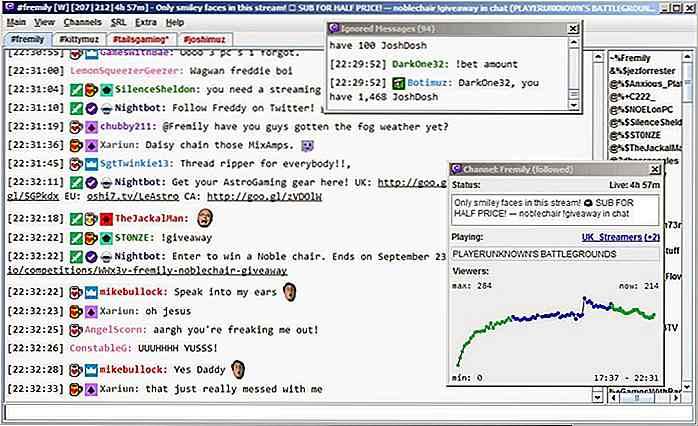 Cast een stream naar je tv
Cast een stream naar je tv Als je het leuk vindt om games en video's op het grote scherm te bekijken, zoals ik, dan is het idee om een livestream naar je tv te casten, bij je opgekomen. Als dit het geval is, is hier het goede nieuws: je kunt een stream casten met deze truc.
U moet Twitch openen op een Chromium-gebaseerde browser zoals Google Chrome of Vivaldi. Open vervolgens een livestream en klik in de rechterbenedenhoek van de videospeler op de Cast-knop . Kies ten slotte je castingapparaat waarop je de livestream cast en geniet vervolgens van de livestream op je tv.
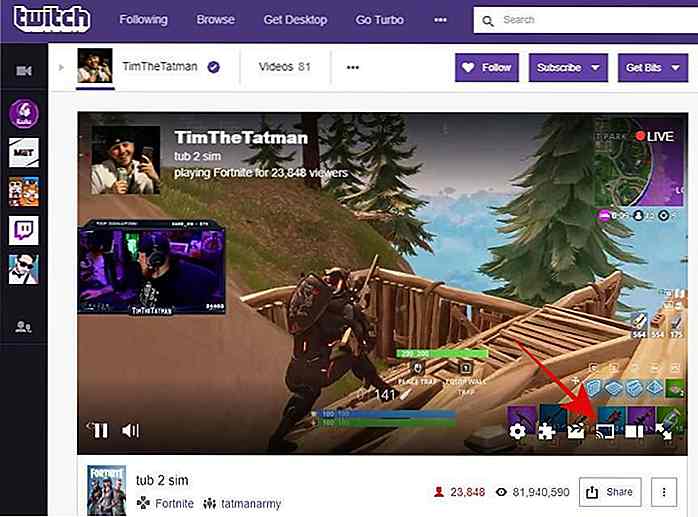 Privacy en beveiliging
Privacy en beveiliging Log in met slechts één klik
Als u niet graag aanmeldingsgegevens wilt invoeren telkens wanneer u zich wilt aanmelden, zoals ik, kunt u een wachtwoordbeheerder gebruiken om uw inloggegevens op te slaan en deze automatisch voor u in te voeren. Wat als u er geen gebruikt?
Je kunt ook inloggen op Twitch met je account op Facebook. Ga hiervoor naar de instellingen van uw account, ga naar het tabblad Verbindingen en klik op de knop Verbinden op Facebook. Log ten slotte in op je Facebook-account en geef Twitch toegang tot en maak verbinding met je account op Facebook.
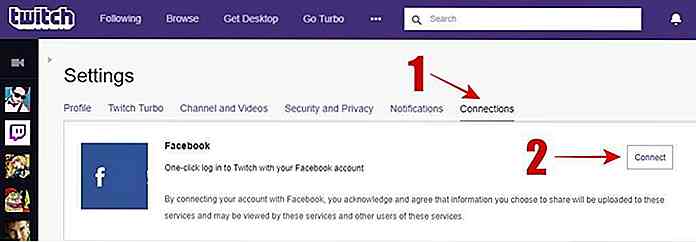 Daarna kunt u zich met één klik direct aanmelden bij Twitch door op de knop " Verbinden met Facebook " te klikken in het aanmeldingsmodaal dialoogvenster.
Daarna kunt u zich met één klik direct aanmelden bij Twitch door op de knop " Verbinden met Facebook " te klikken in het aanmeldingsmodaal dialoogvenster.Blokkeer vreemden in chats
Twitch stelt iedereen in staat standaard te berichten of te fluisteren, maar als je niet tevreden bent met deze voorkeur, kun je deze veranderen. Open gewoon de instellingen, schakel over naar het tabblad 'Beveiliging en privacy' en schakel ' Blokkeer mensen van vreemden ' in onder Privacy om communicatie van onbekenden te blokkeren.
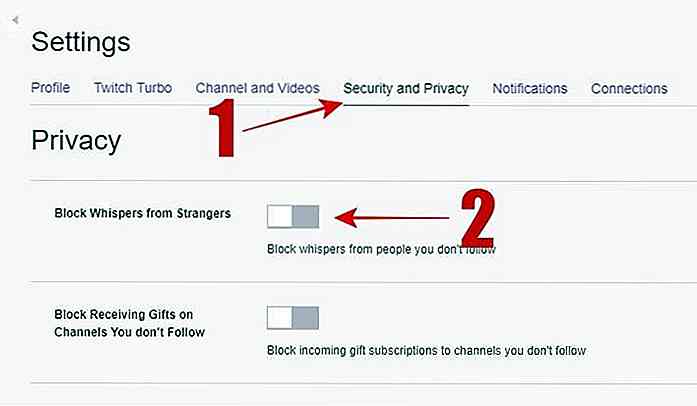 Voeg twee-factor authenticatie toe
Voeg twee-factor authenticatie toe Twee-factor authenticatie is de de facto standaard geworden voor het beveiligen van een online account tegen ongeautoriseerde logins. Het vraagt om iets dat je hebt (een telefoon of een sleutel) naast iets dat je weet (een wachtwoord) om toegang te krijgen tot je account. Dat gezegd hebbende, ondersteunt Twitch het en u kunt het inschakelen met behulp van deze:
- Open Instellingen van uw account > schakel over naar "Beveiliging en privacy".
- Voer uw telefoonnummer in samen met de landcode.
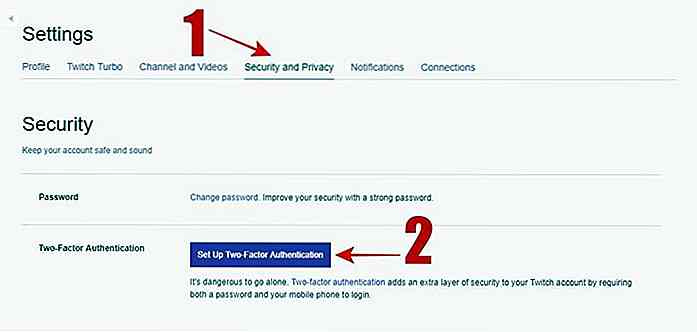 Klik op de knop "Stel twee-factorenauthenticatie in".
Klik op de knop "Stel twee-factorenauthenticatie in".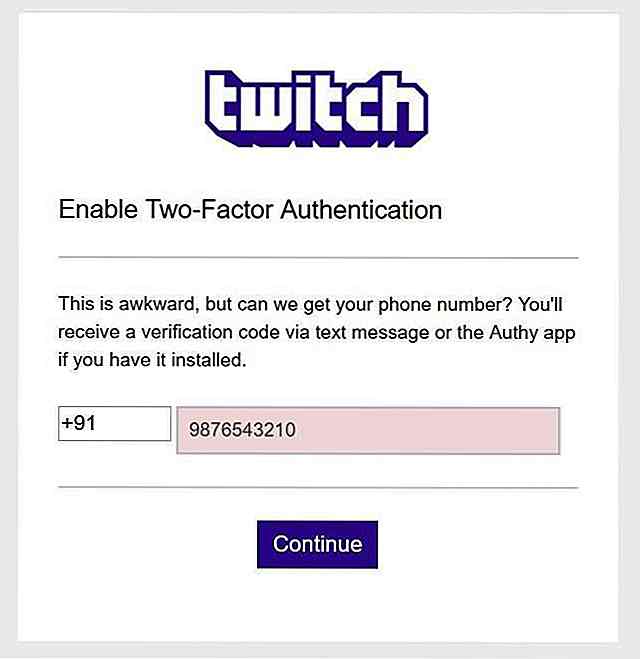 Voer de verificatiecode in die u op uw telefoon ontvangt via sms of Authy (als u Authy op uw apparaat hebt geïnstalleerd).
Voer de verificatiecode in die u op uw telefoon ontvangt via sms of Authy (als u Authy op uw apparaat hebt geïnstalleerd).Afmelden voor gepersonaliseerde advertenties
Hoewel Twitch geen standaardoptie biedt voor het afmelden van geïnteresseerde advertenties, bestaat er een manier om uw privacy te beschermen. U kunt uw advertentievoorkeuren instellen op DAA WebChoices en NAI Consumer Out Out, en Twitch zal deze keuzes respecteren terwijl u advertenties aan u toont.
Houd er rekening mee dat advertenties inclusief gepersonaliseerde advertenties Twitch ondersteunen. Als u zich afmeldt voor op interesses gebaseerde advertenties, kan dit uw favoriete service schaden .
Dat is alles over de tips en trucs voor gebruikers van Twitch. Wat vind je het leukst aan Twitch? Heb ik je favoriete tip / trick gemist? Schrijf hieronder een reactie om een reactie te sturen of schrijf me rechtstreeks op @aksinghnet op Twitter.

Hoe maak je een Simple Advent-kalender in JavaScript
De advent is de periode van wachten en voorbereiden op Kerstmis die vier zondagen vóór de vooravond van Kerstmis begint. Het verstrijken van de Adventtijd wordt traditioneel gemeten met behulp van een adventskalender of een adventskrans. Hoewel het begin van Advent geen vaste datum is, beginnen adventskalenders gewoonlijk op 1 december.O

85 Koele, kwaadaardige vogels koopwaar die je kunt kopen
Ik moet bekennen dat ik verslaafd ben aan Angry Birds. Ja, door 5 zeer boze vogels te gooien met het verschillende vermogen om gemene varkens te grunten die naar me glimlachen als ik faalde, zou het me de hele dag hoog en druk kunnen houden. Ik denk dat dit ook de reden is waarom deze mobiele game 12 miljoen aankopen heeft gedaan in de app store van Apple